很多SolidWorks初学者在画往期的SolidWorks练习题的时候,都会卡壳,究其原因一个是我们在SolidWorks初学阶段一定不要选择难度较大的题目,还有就是一定要加强自身的学习,看SolidWorks视频教程可以增加命令的使用认知,更能获取他们的设计绘图技巧。所以一定要选择适合自己现阶段的练习,才能步步为赢。
今天分享的SolidWorks练习题是一个简易的轮毂,但是中间的位置是建模的难点和重点,利用SolidWorks弯曲命令来化解。大家可以举一反三,应用到自己的工作当中。
SolidWorks练习题之轮毂的建模效果图
SolidWorks练习题之轮毂的建模步骤
1、打开SolidWorks软件 ,【前视基准面】画草图。
2、【拉伸凸台】两侧对称:10 。
3.【前视基准面】继续画草图。
4【拉伸切除】。
5.【弯曲】扭曲:180度 。
6.【圆角】半径:2 。
7.【前视基准面】画草图。
8.【旋转切除】。
9.【旋转】用的还是上一步的草图;去掉:合并结果。
10.【移动/复制实体】复制:11个;旋转点:原点;X轴:30度。
11.【抽壳】厚度:5 。
12.完成。
以上就是关于SolidWorks轮毂零件的做题步骤,仅供参考,希望大家可以多做练习,自我完成。
注:SolidWorks新手如果看图文版的SolidWorks练习题比较吃力,建议看我们的视频练习,会员高清视频可下载。
SolidWorks轮毂模型源文件下载


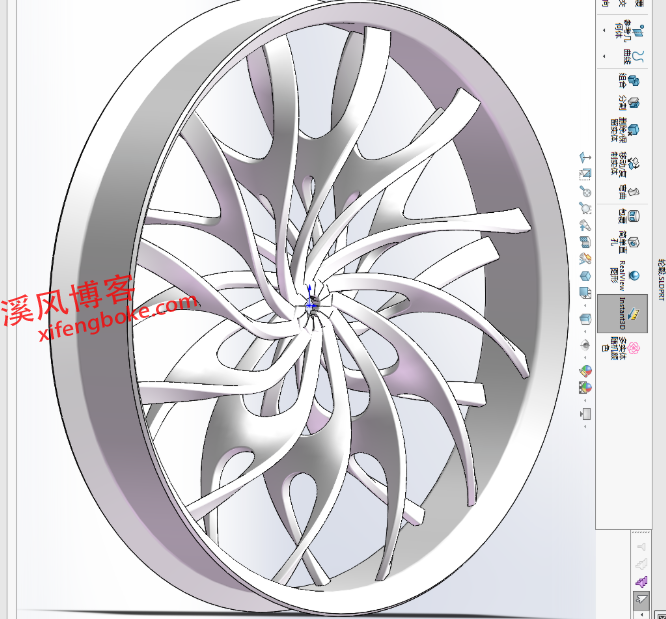
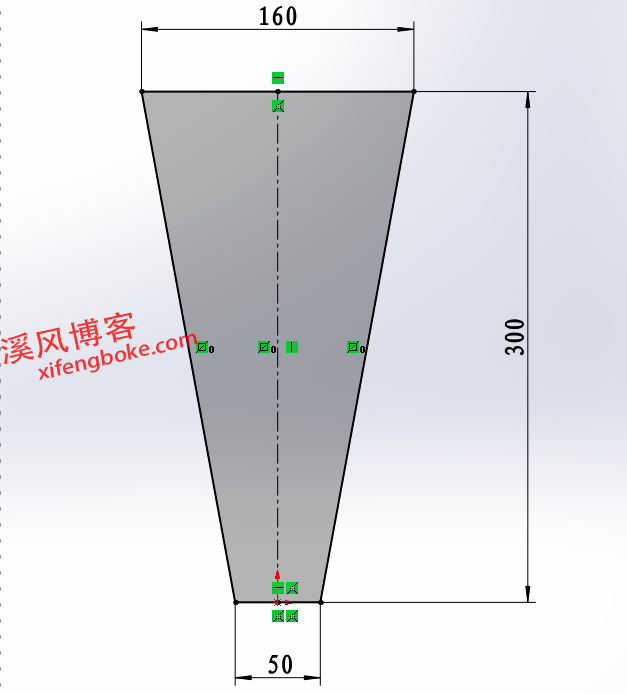
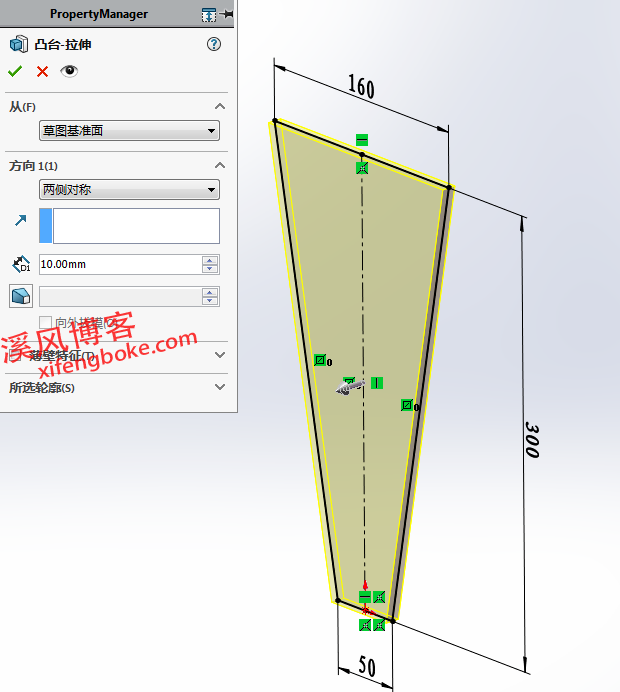
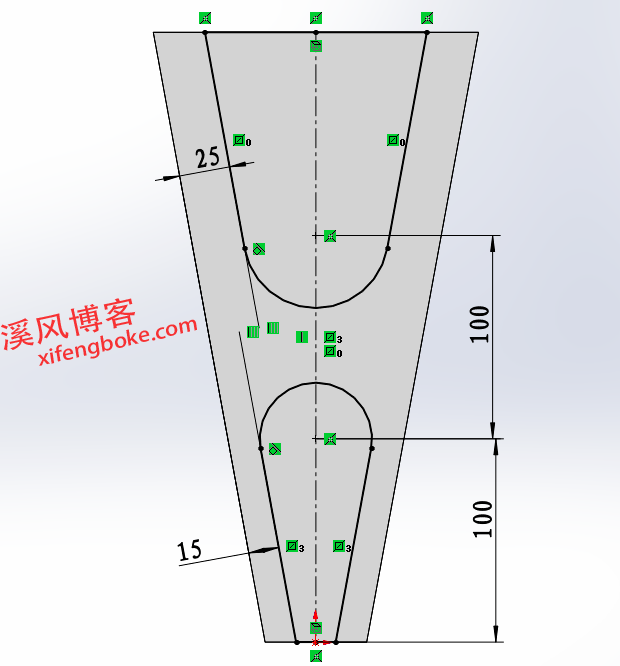
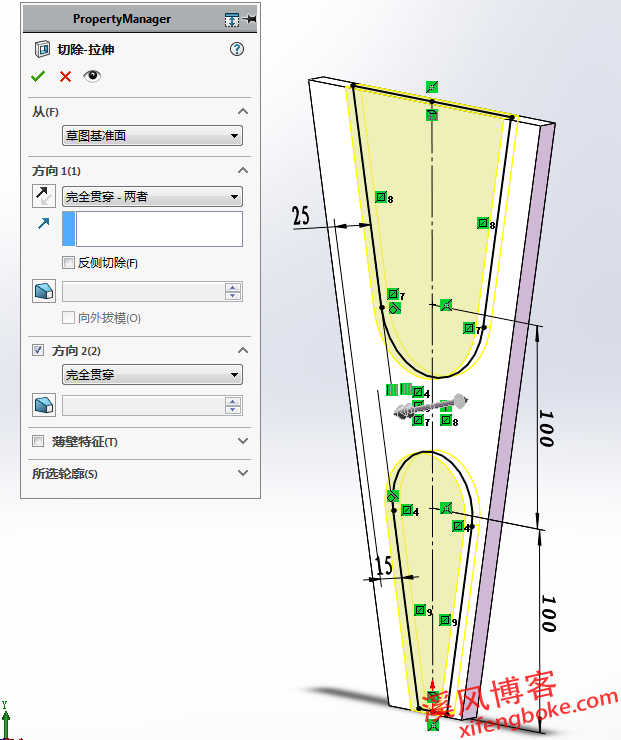
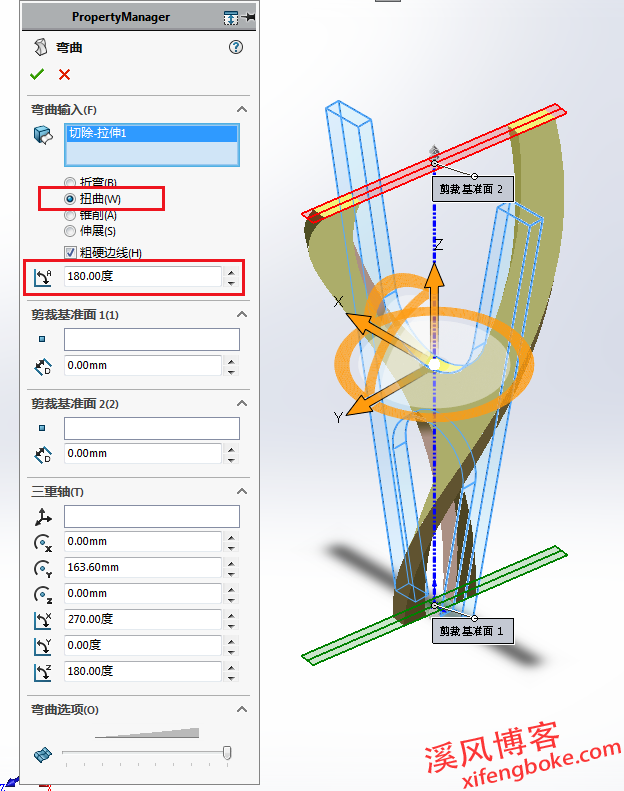
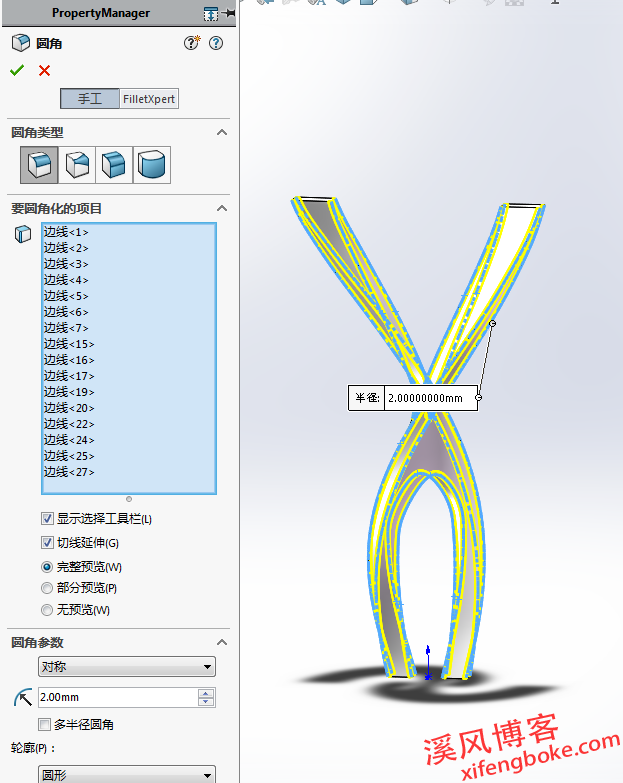
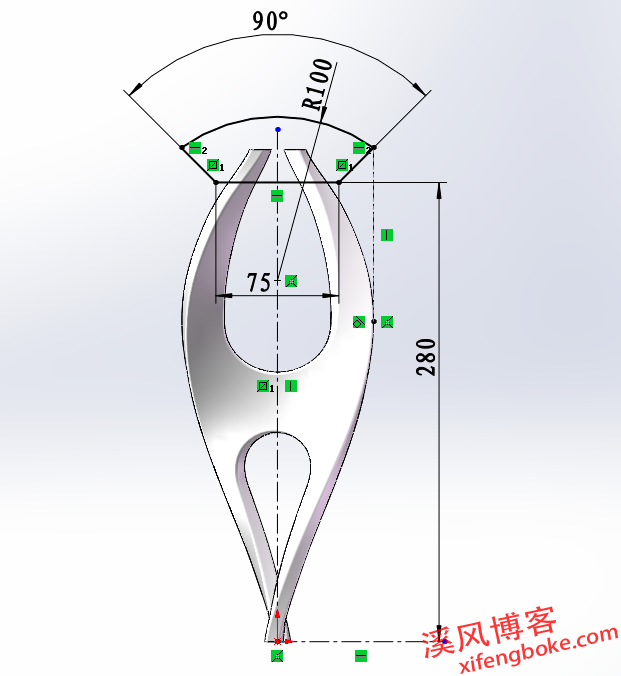
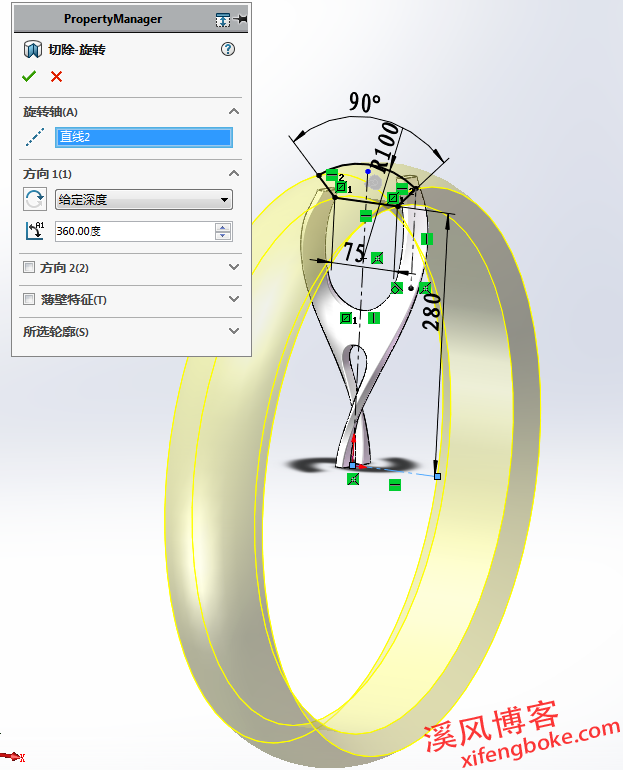

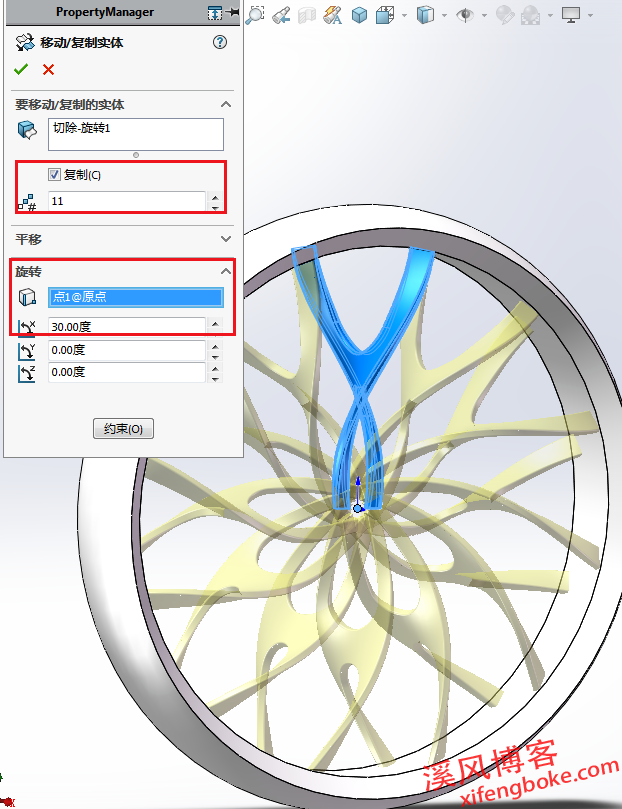













还没有评论,来说两句吧...